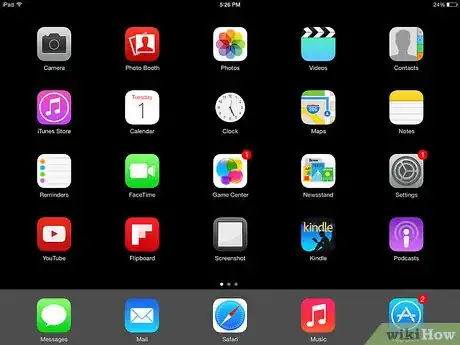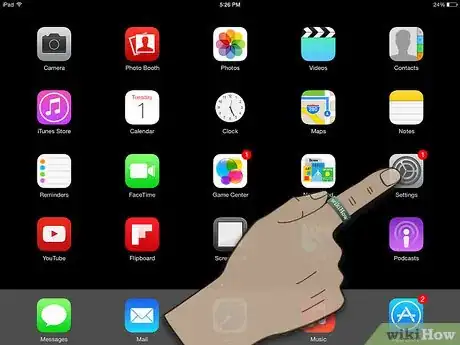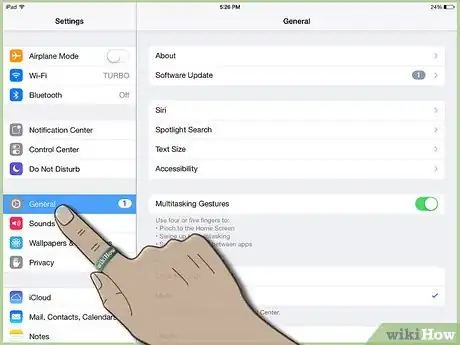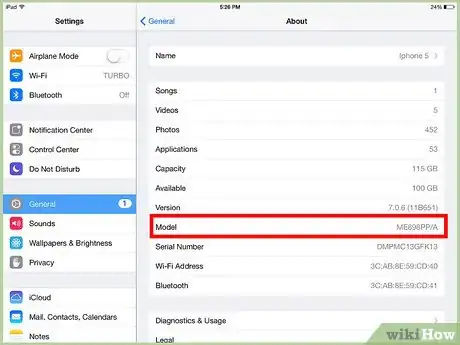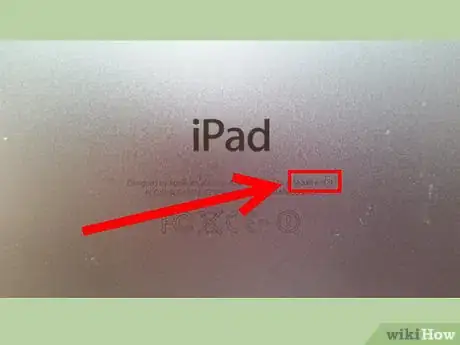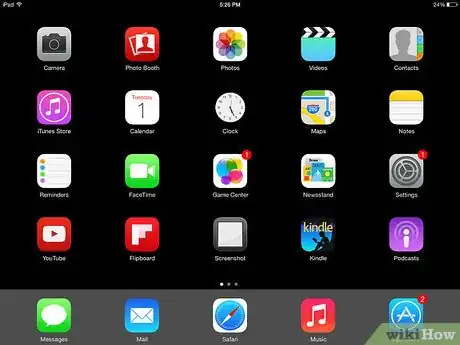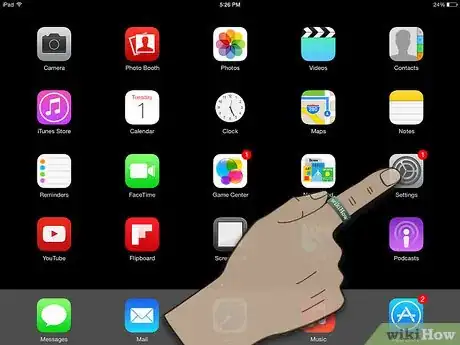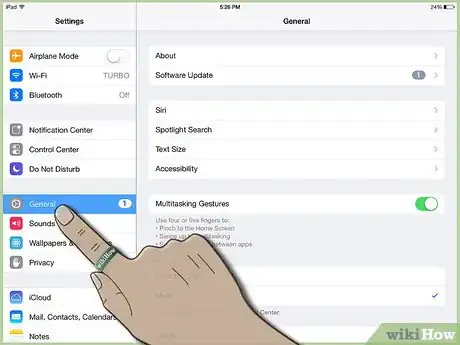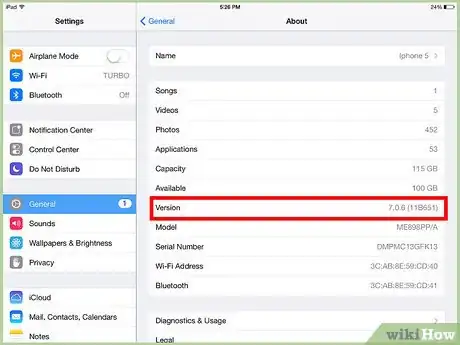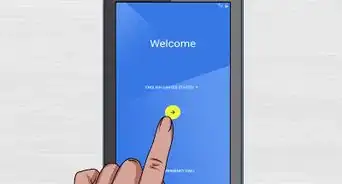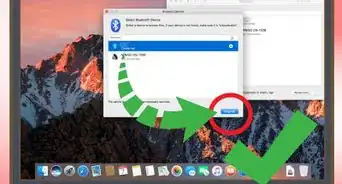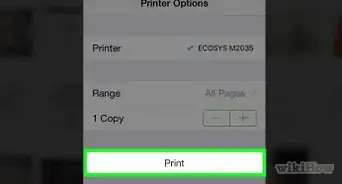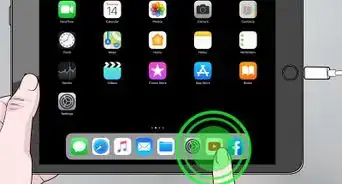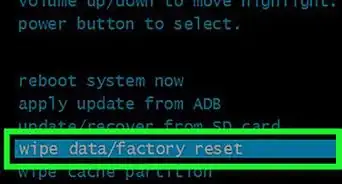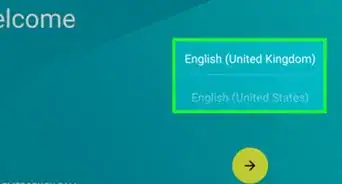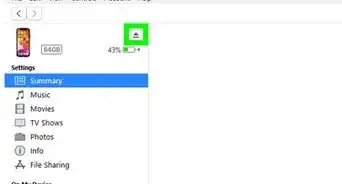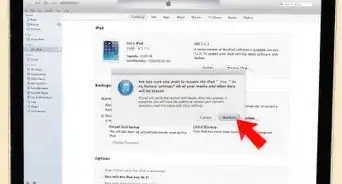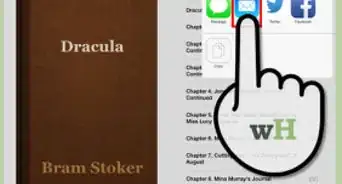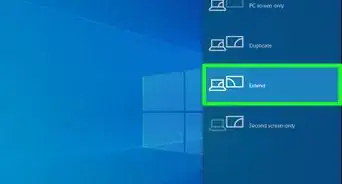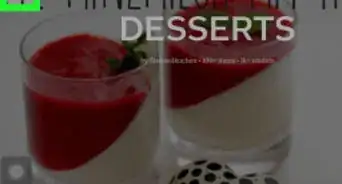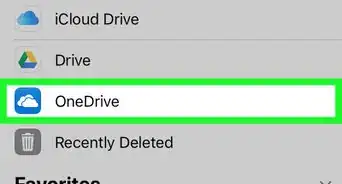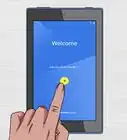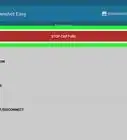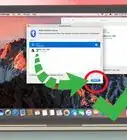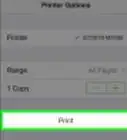X
wikiHow est un wiki, ce qui veut dire que de nombreux articles sont rédigés par plusieurs auteurs(es). Pour créer cet article, des auteur.e.s volontaires ont participé à l'édition et à l'amélioration.
Cet article a été consulté 19 117 fois.
Déterminer le modèle et la version du logiciel de votre iPad vous permettra de connaitre les fonctionnalités de votre iPad, de même que la taille de sa mémoire, l'année de fabrication et sa valeur. Généralement, le numéro du modèle de l'iPad est indiqué à l'arrière de l'appareil. Mais, pour trouver la version du logiciel, vous devez accéder au menu de l'iPad.
Étapes
Méthode 1
Méthode 1 sur 3:Déterminer le modèle d'un iPad Mini ou iPad Air
Méthode 1
-
1Accédez à l'écran d'accueil de l'iPad.
-
2Appuyez sur Réglages.
-
3Sélectionnez Général.
-
4Sélectionnez À propos. Le numéro du modèle de votre iPad s'affichera près de l'option Modèle.
-
5Trouvez votre numéro de modèle. Localisez votre numéro de modèle dans la liste ci-dessous pour déterminer le modèle de votre iPad.
- A1432 - iPad mini
- A1454 - iPad mini
- A1455 - iPad mini
- A1474 - iPad Air
- A1475 - iPad Air
- A1489 - iPad mini Retina / 2e Génération
- A1490 - iPad mini Retina / 2e Génération [1]
Publicité
Méthode 2
Méthode 2 sur 3:Déterminer le modèle de tous les autres iPad
Méthode 2
-
1Regardez au dos de l'iPad.
-
2Notez le numéro du modèle. Prenez note du numéro de modèle qui s'affiche dans le coin inférieur gauche, près de Modèle.
-
3Trouvez votre numéro de modèle. Localisez votre numéro de modèle dans la liste ci-dessous pour déterminer le modèle de votre iPad.
- A1219 - iPad
- A1337 - iPad
- A1395 - iPad 2
- A1397 - iPad 2
- A1403 - iPad 3e Génération
- A1416 - iPad 3e Génération
- A1430 - iPad 3e Génération
- A1458 - iPad 4e Génération
- A1459 - iPad 4e Génération
- A1460 - iPad 4e Génération [2]
Publicité
Méthode 3
Méthode 3 sur 3:Déterminer la version du logiciel
Méthode 3
-
1Accédez à l'écran d'accueil de l'iPad.
-
2Appuyez sur Réglages.
-
3Sélectionnez Général.
-
4Appuyez sur À propos. La version du logiciel de votre iPad apparaitra près de l'option Version [3] .Publicité
Conseils
- Si votre iPad est actuellement connecté à iTunes, cliquez sur l'onglet libellé Sommaire ou Réglages pour déterminer la version du logiciel de votre iPad.
Publicité
Références
À propos de ce wikiHow
Publicité